Содержание
В социальной сети Одноклассники в ленте или на стене группы иногда попадаются интересные видеокартинки. В отличие от видео, их не надо запускать – изображение начинает двигаться само. Так умеют делать картинки в специальном формате GIF (Graphics Interchange Format), поэтому их обычно называют гифками.
Гифка – отличный инструмент для привлечения внимания пользователей. Изображение занимает меньше места и требует не так много памяти, как видеофайл. К тому же оно воспроизводится самостоятельно, без участия человека. Такие картинки можно загружать в фотоальбомы ОК, посылать их людям, вставлять в группу. Разберемся, как отправить гифку в Одноклассниках.
Как отправить
Найдите подходящее движущееся изображение, кликните на среднюю кнопку с изогнутой стрелочкой. Так гифка попадет в ленту. Если вы хотите послать ее в сообщении, сохраните картинку себе в альбом. Для этого наведите курсор мыши на заметку, в левом нижнем углу появится значок «+» – жмите на него:
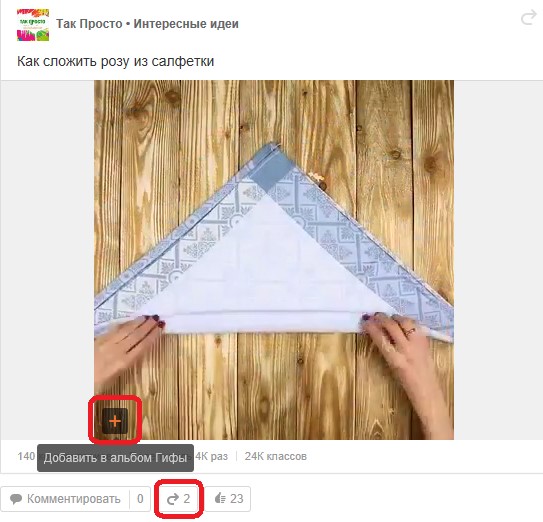
Анимация добавится в отдельный фотоальбом «Гифы». Открыть его несложно – на основной странице в главном меню выберите пункт «Фото»:
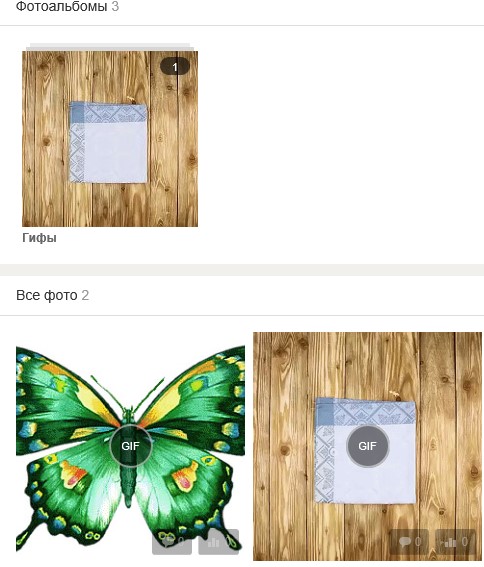
Сюда можно сохранить изображение с компьютера. В разделе фотоальбомов нажмите «Добавить фото». Укажите файл, имя которого заканчивается на «.gif», кликните на «Открыть». Анимация закачается в альбом на ОК.
Теперь вы готовы отправить гифку в Одноклассниках другу. Перейдите к сообщениям. Найдите в списке слева диалог с тем пользователем, которому вы хотите отправить картинку. Если он там отсутствует, выберите «Создать переписку» и добавьте искомого адресата.
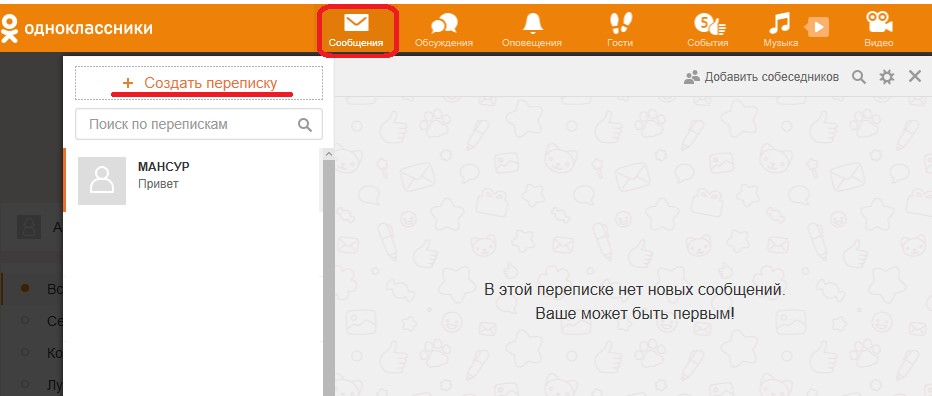
В строке сообщения кликните на значок в виде скрепки. В выпадающем меню укажите пункт «Фото», если гифка сохранена в альбом на ОК. Или выберите «Фото с компьютера».
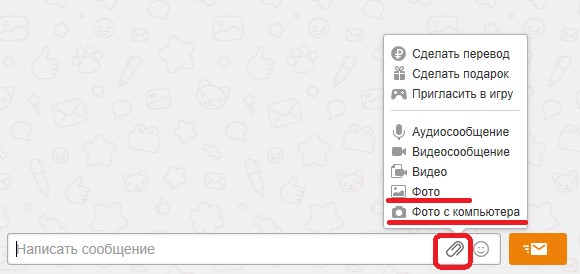
В появившемся окне отметьте, какие картинки послать другу. Обратите внимание: гифки помечены посередине круглым серым значком с надписью «GIF» и при наведении на них курсора начинают воспроизводиться. Кликните на выбранные изображения – круг с галочкой в верхнем углу окрасится в зеленый цвет. Так можно обозначить подряд несколько гифок.
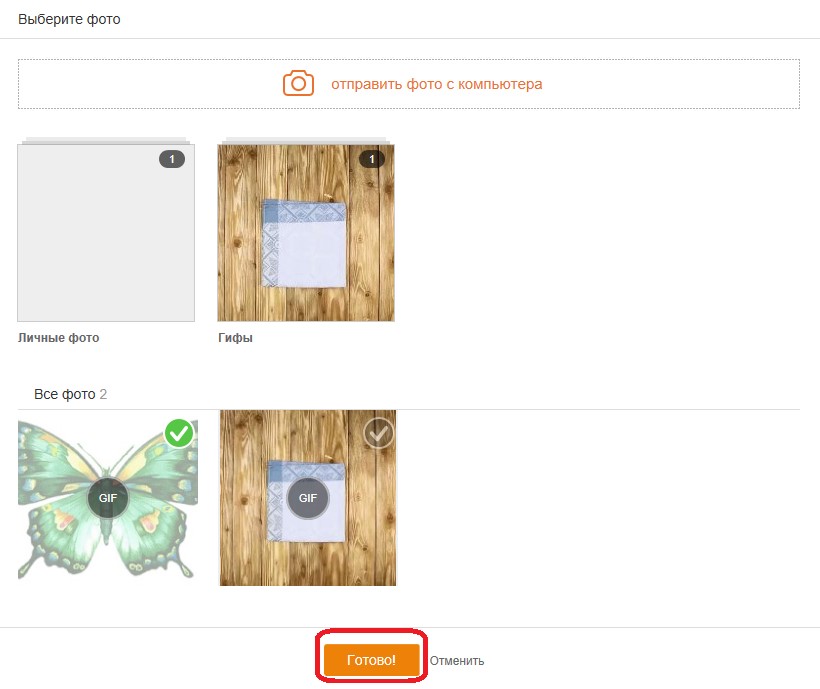
Нажмите «Готово». Файл с анимацией загрузится и покажется под строкой сообщения. Если вы передумали или ошиблись с выбором, кликните на черный крестик в верхнем углу картинки – она удалится. Если все правильно, жмите на оранжевый значок с конвертом и сообщение бесплатно отправится:
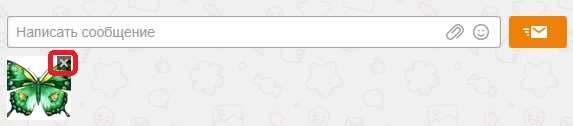
Адресат получит анимацию. Чтобы редактировать или удалить ее, используйте значки в виде карандаша и крестика в верхнем левом углу:
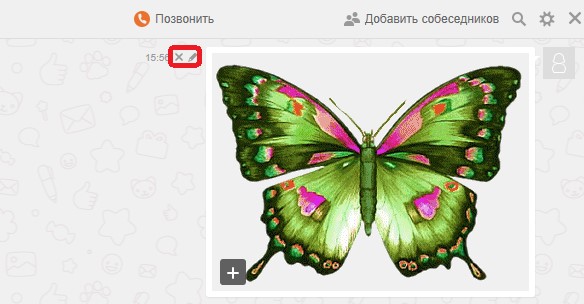
Видео
Как добавить гифку на свою страницу в Одноклассниках, отправить Гиф-анимацию.
Наверняка многие уже нашли среди своих фотоальбомов особый альбом – гифы, который хранит в себе анимированные фото.
Однако не все знают, как правильно управлять этим альбомов, в особенности часто возникает вопрос о том, как добавить фото в альбом гифы в Одноклассниках, чтобы в дальнейшем показать друзьям или знакомым. В этой статье рассмотрим, как можно загрузить гифку на свою страницу в ОК.
Добавление гифки из ленты
В альбом гифы можно добавить гифку из чужой ленты. Для того чтобы загрузить гифку в Одноклассниках нужно сделать следующее:
- Навести на нужную гифку курсор мыши;
- Внизу слева появится небольшой плюсик;
- Следует нажать на этот плюсик и анимированная картинка в миг пополнит ваш альбом гифы.
Посмотрите как это выглядит на скриншоте ниже.

Добавление гифок с компьютера
Чтобы добавить фото в альбом гифы в Одноклассниках с компьютера нужно:
- Загрузить фотографию стандартным способом;
- Выбрать альбом Гифы;
- Выделить фото или картинку, которую нужно переместить;
- Нажать на «Перенести».

Вставить гифку в Одноклассниках с телефона можно аналогичным способом. Все тоже самое, только интерфейс мобильной версии немного отличается.
Надеюсь, статья « Как разместить гифку на свою страницу в Одноклассниках, отправить Гиф-анимацию » была вам полезна.
Листая ленту в «Одноклассниках», Вы наверняка видели движущиеся картинки без звука, которые воспроизводятся автоматически. Такие изображения называются гифки. Они похожи на видеоролики, но занимают намного меньше места. Анимации можно скачать из интернета или сохранить из публикаций других пользователей, причем бесплатно. Добавить гиф себе в ленту либо отправить друзьям личным сообщением — совсем несложно.
Как отправить гифку в Одноклассниках
Самый простой способ поделиться понравившейся анимацией — репост. Можно просто поставить «Класс» либо нажать «Поделиться», нужное изображение появится в ленте и станет доступно для Ваших друзей. Такой вариант легкий, но не самый оптимальный. Некоторые игнорируют ленту, поэтому шансы, что Ваш гиф увидят — уменьшаются. Гораздо лучше отправлять гифки через личные сообщения.
ИНФОРМАЦИЯ: отправлять личным сообщением можно как сохраненные на странице изображения, так и те, которые расположены в памяти компьютер.
Как отправить анимацию из профиля:
- сохраните гифку, которая Вам понравилась, в альбом Гифы. Для этого просто нажмите плюсик, расположенный в левом нижнем углу анимации;
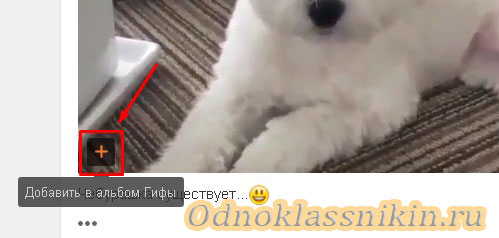
- выберите вкладку «Сообщения», далее диалог с нужным человеком;
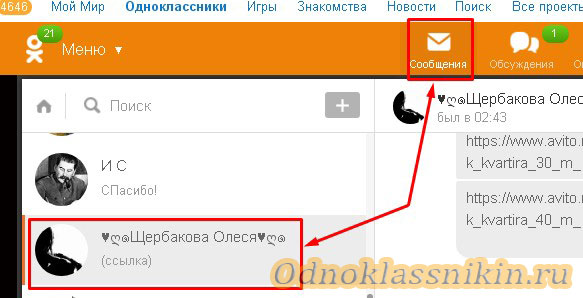
- нажмите скрепку, которая находится справа от строки ввода сообщения;
- откроется список, выберите строку «Фото», кликните левой кнопкой мыши;
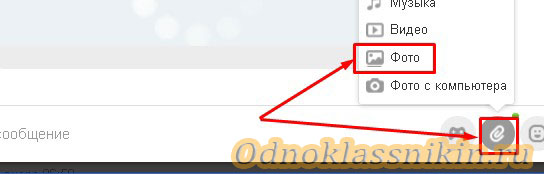
- из альбома «Гифы» выберите нужную анимацию, кликните галочку сверху, а потом оранжевую кнопку «Готово» внизу;
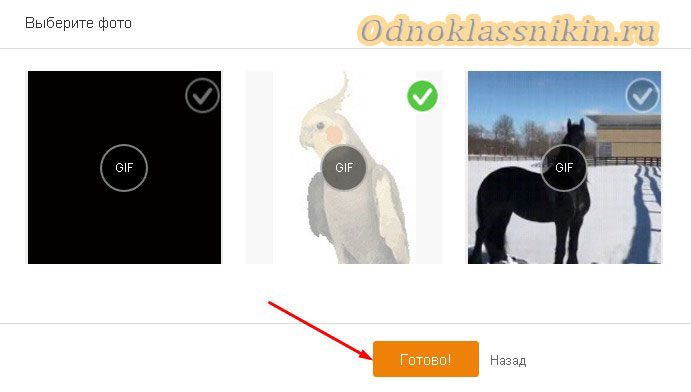
- подождите, пока гифка загрузится, отправьте сообщение.
СПРАВКА: одним сообщением можно отправить несколько анимированных изображений. Для этого отметьте галочками все нужные картинки, потом жмите кнопку Готово. Дождитесь добавления в сообщение и отправляйте.
Как отправить гиф, сохраненный на компьютере:
- во вкладке «Сообщения» выберите нужный диалог;
- кликните скрепку возле строки сообщения;
- нажмите строку «Фото с компьютера»;
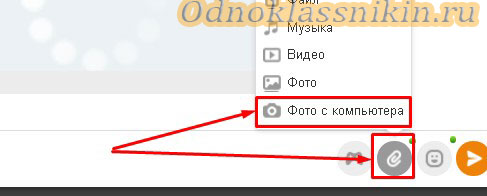
- найдите папку, где храните анимации, выберите нужную, кликните кнопку «Открыть»;
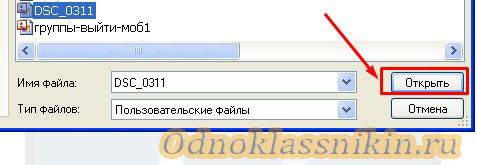
- после загрузки отправьте сообщение.
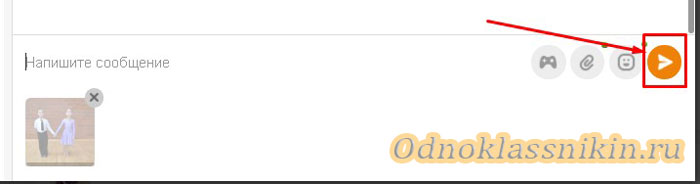
ВАЖНО: сохранять анимацию на компьютер следует в формате .gif. Иначе картинка будет неподвижной.
Гифы не отправляются что делать
Бывают случаи, когда отправить анимацию не получается. Давайте разберемся, почему не отправляются гифы в «Одноклассниках»? Причин может быть несколько:
- проблема связана с Вашим браузером;
- проблема на сайте социальной сети.
Когда изображения нельзя отправить через браузер, которым обычно пользуетесь, попробуйте его сменить. Если проблема решена, значит, дело в программе. Вариантов исправления два: сменить браузер либо обновить текущий (иногда помогает удаление и повторная установка). Также следует проверить наличие «Flash Player» на компьютере и доступные обновления.
Изредка неполадки с отправкой гифки другу связаны с некорректной работой сети «Одноклассники». Можно попробовать отослать сообщение, используя мобильное приложение, либо подождать, пока администрация устранит неполадки. Обычно все технические проблемы исправляются быстро.
Если предложенные методы не помогают, можно воспользоваться альтернативными вариантами отправки.
Через вставку прямой ссылки:
- откройте анимацию из альбома;
- внизу справа найдите строку «Получить ссылку»;
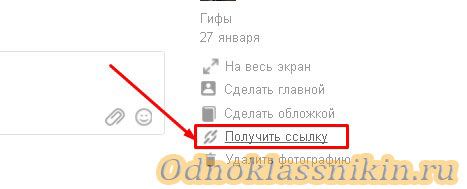
- кликните левой кнопкой мыши, скопируйте появившуюся ссылку;
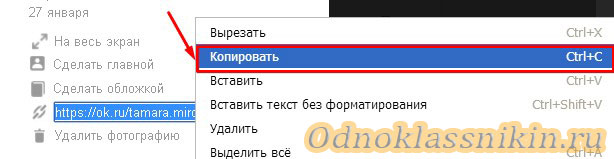
- вставьте ссылку в строку ввода сообщения, отправьте.

Через функцию «Прикрепить файл»:
- выберите нужный диалог;
- кликните по скрепке, за тем по строке «Файл»;
- выберите нужную анимацию в открывшемся окне, нажмите «Открыть»;
- дождитесь загрузки файла.
Гифка придет в сообщении, но для просмотра получателю придется скачать документ на компьютер.
Ничего сложного в отправке анимаций с помощью сообщений нет, еще легче добавить их в свою ленту. Они позволяют сделать стену веселее, сообщения интересней, поздравления красочней. Радуйте себя и друзей гифами в «Одноклассниках».
